スポンサーリンク
先日iPhoneを触っていたらiPhoneの画面が超拡大して、アイコンが信じられないくらい大きくなるという不思議な現象に遭遇しました。
あとでわかったことなのですが、これはバグでも何でもなくiPhoneやiPadの機能の1つだったのですが、何も知らなかった僕はかなりテンパってしまいました。
そこでこの記事では、僕がハマってしまったiPhoneやiPadを操作していたら「急に画面が拡大して、元に戻せなくなった」ときの戻し方を紹介します。
iPhone・iPadの画面の表示が超拡大する現象
iPhoneやiPadを使っていて画面が急に拡大する現象に遭遇したことありませんか?
ホーム画面で画面が急に拡大してしまうとこんな画面になってしまいます。

アイコンがどれだけ巨大化しているかわかりますよね。
こうなってしまうと普通に操作した場合、左右のスワイプはできるものの、上下のスワイプができませんでした。そのためこの拡大した画面をどう戻したら良いのか検討も付きませんでした。
そこでいろいろ調べてみると原因はだったことがわかりました。ズーム機能は文字通り画面を拡大する機能です。
スポンサーリンク
きっと気付かないあいだにズーム機能をオンにして、画面を拡大表示したようです。
3本指のダブルタップで元に戻る
この現象を元に戻す手っ取り早い方法を紹介します。その方法というのは画面を3本指でダブルタップするです。
また3本指で上下左右にスクロールすると、画面を拡大した画面の中でスクロールをすることも可能です。
ズーム機能をオフにして再発を防止する
ズーム機能を普段使わない人は、ズーム機能をオフにすることで再発を防止することができます。
きっと多くの人がズーム機能を使わないと思うので「基本的にオフ」で問題ないと思います。何度も拡大されるとイラッとします。
ではズーム機能をオフにする方法を見ていきましょう。
iOS 13・iPadOS 13か、それ以降の場合
スポンサーリンク
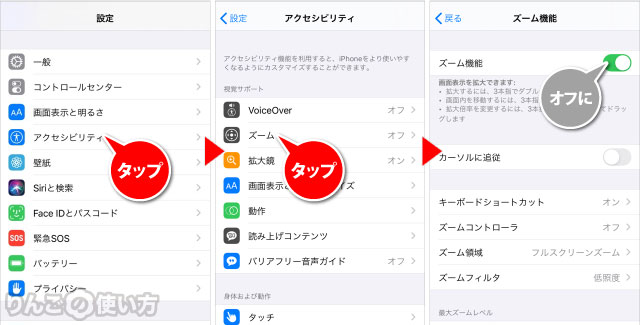
- を開く
- をタップ
- をタップ
- をオフに
iOS 12.4かそれ以前の場合
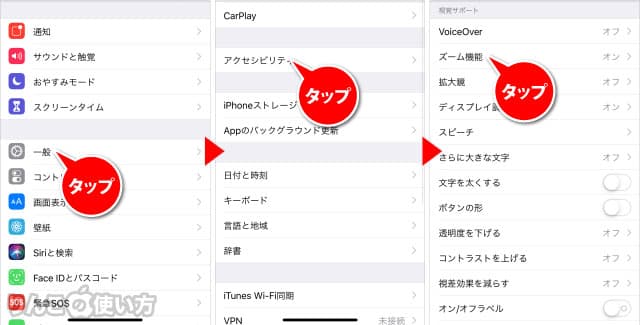
- を開く
- をタップ
- をタップ
- をタップ
- をオフに









